LinuxParty
Cómo ejecutar aplicaciones de Android en Linux mediante Anbox
Anbox es un contenedor enfocado a arrancar un sistema Android completo en una distro Linux. Esto permite ejecutar fácilmente aplicaciones de Android en Linux sin ninguna emulación. ¿Alguna vez has tratado de ejecutar aplicaciones de Android en un sistema operativo Linux? Existen algunas alternativas para lograr este cometido, esto mediante emuladores que comprometen el rendimiento del equipo. Ahora existe una manera de ejecutar aplicaciones de Android en una PC de forma nativa.
Anbox
Anbox – Android in a box – es uno de esos proyectos de código abierto que no necesita la emulación para ejecutar aplicaciones de Android; trata a las aplicaciones como si fueran algunos programas de escritorio. Pero, ¿cómo Anbox logra esto? 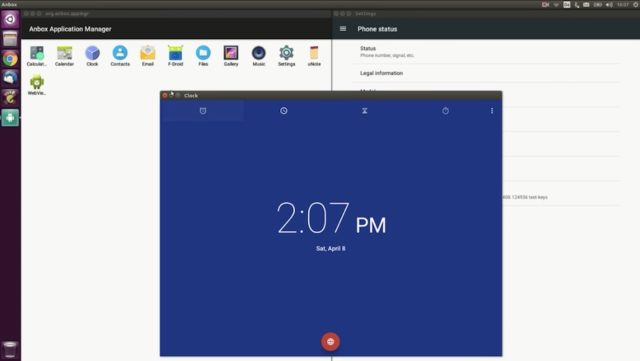
En su página web, los desarrolladores Anbox escriben que Anbox pone el “sistema operativo Android en un contenedor, abstrae el acceso al hardware e integra los servicios básicos del sistema en un sistema GNU/Linux.” Como Anbox es un sistema completo de Android, que se ejecuta en el mismo núcleo que el sistema operativo anfitrión, cualquier aplicación se puede utilizar. Para poder utilizar Anbox la distribución de Linux debe ser compatible con snaps. Si bien es cierto muchas distribuciones no ofrecen soporte para snaps en este momento; Ubuntu, Fedora, Arch, openSUSE, Debian, si están ofreciendo el soporte. Por el momento, sólo Ubuntu 16.04 LTS o anteriores admiten oficialmente Anbox. Para instalarlo en tu sistema debes abril la terminal y ejecutar el siguiente comando:
sudo snap install --classic anbox-installer && anbox-installer
Por el momento Anbox se encuentra todavía en fase de pre-alfa, por ello debes esperar algunos fallos e interrupciones. Como Anbox es un proyecto de código abierto, no dudes en acceder a su código en GitHub. ¿Te parece interesante Anbox? Comparte tu punto de vista. Por favor difunde el artículo en las redes sociales.
Otros emuladores que puedes probar:
1. Android Emulator (Gratis)
2. BlueStacks (gratuito)
3. Andy (gratuito)
4. Genymotion (Gratuito | $ 136 dólares/año)
Fuente: Fossbytes

-
Virtualización
- Virtual Linux
- ☁️ Kubernetes desde cero: Qué es, cómo se instala y ejemplos para empezar a orquestar contenedores como un profesional
- Metaverso: Estado actual y futuro
- Se lanzó el software de virtualización de código abierto QEMU 10.0. Novedades
- VirtualBox 7.1.4 agrega soporte inicial para Linux Kernel 6.12 y otros cambios de Linux
- VirtualBox 7.1 promete soporte Wayland para compartir portapapeles en Linux
- VirtualBox 7.0.20 presenta soporte inicial para los kernels openSUSE 15.6 y RHEL 9.5
- VirtualBox 7.0.16 lanzado con soporte inicial para los kernels Linux 6.8 y 6.9
- Instalar un Sistema Operativo Invitado en VirtualBox
- Publicación de QEMU 8.0 para Linux, Windows y Mac con más emulación ARM y RISC-V
- Realidad Virtual, una revolución para el modelo digital de ocio
- Cómo instalar QEMU/KVM en Ubuntu para crear máquinas virtuales



